- Web Templates
- E-commerce Templates
- CMS und Blog Templates
- Facebook Templates
- Website-Builder
WooCommerce. Wie man den Text ‘Auf Lager’ / ‘Nicht auf Lager’ auf der Produktseite ändert
April 20, 2016
Von diesem Tutorial erfahren Sie, wie man den Text ‘Auf Lager’ / ‘Nicht auf Lager’ auf der Produktseite in WooCommerce Vorlagen ändert.
WooCommerce. Wie man den Text ‘Auf Lager’ / ‘Nicht auf Lager’ auf der Produktseite ändert-
Loggen Sie sich ins WordPress Control Panel ein, finden Sie den Tab Aussehen (Appearance) -> Editor (Editor) und öffnen Sie die Datei custom-functions.php zur Bearbetung:
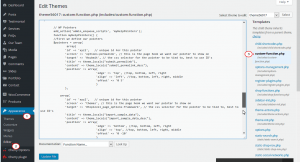
-
Fügen Sie den folgenden Teil des Codes am Ende der Datei custom-functions.php hinzu. Sie können den Text «Auf Lager!» und «Nicht auf Lager» ändern, wie Sie es wollen:
add_filter( 'woocommerce_get_availability', 'wcs_custom_get_availability', 1, 2); function wcs_custom_get_availability( $availability, $_product ) { // Change In Stock Text if ( $_product->is_in_stock() ) { $availability['availability'] = __('Available!', 'woocommerce'); } // Change Out of Stock Text if ( ! $_product->is_in_stock() ) { $availability['availability'] = __('Sold Out', 'woocommerce'); } return $availability; }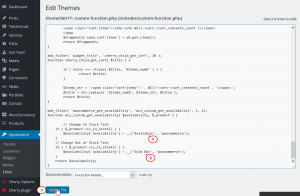
-
Kehren Sie zu Ihrer Website zurück und überprüfen Sie die Produktseiten, vergessen Sie nicht die Seite zu aktualisieren:
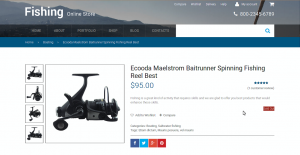
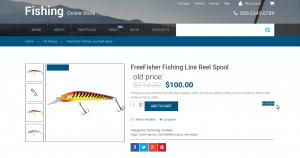
Sie können auch das ausführliche Video-Tutorial nutzen:
WooCommerce. Wie man den Text ‘Auf Lager’ / ‘Nicht auf Lager’ auf der Produktseite ändert













